Vaihe 1: Taivaan sijoittaminen
Mainosjulisteeseeni olen valinnut leveän muodon seuraavilla asetuksilla:
• Leveys: 5000 px
• Korkeus: 2857 px
• Resoluutio: 300 dpi
Olen valinnut taivaan osoitteesta www.cgtextures.com, valinnut sopivan leikkauskohdan ja liittänyt sen työpöydälleni.
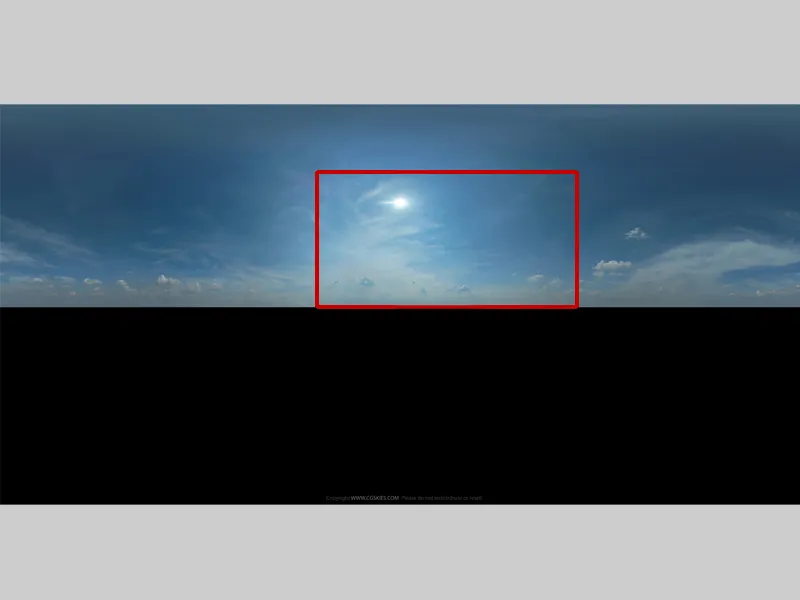
Jaan työpöytäni kuten ensimmäisessä osassa kuvattu:
• yläosa 2/3
• alaosa 1/3
Sijoitan taivaan kuvan yläosaan. Alaosaan aion luoda veden käyttämällä Photoshoppin lisäosaa: Flaming Pearl Flood. http://www.flamingpear.com/flood.html.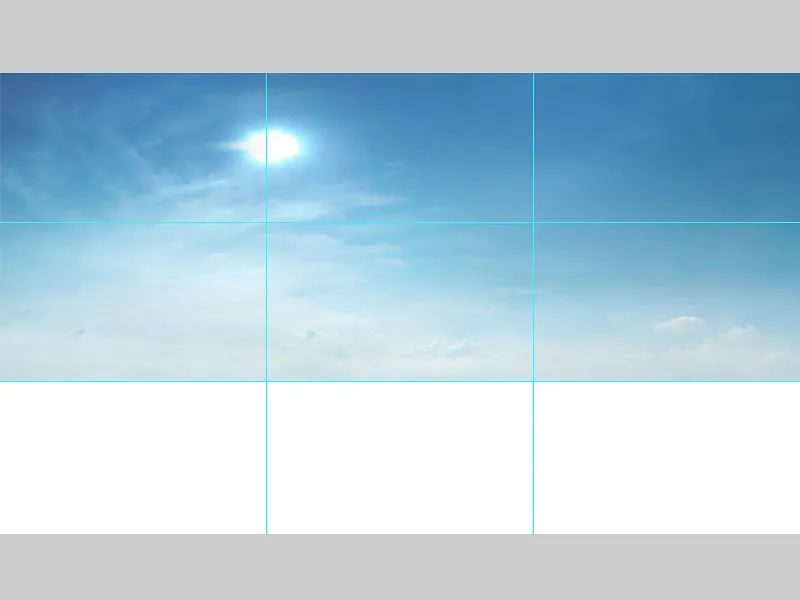
Vaihe 2: Veden luominen
Nimeän taivasesteen "Tausta", valitsen kerroksen ja siirryn kohtaan Filter>Flaming Pearl Flood. Avautuu ikkuna, jossa minulla on erilaisia asetusmahdollisuuksia. Lisäosassa voin säätää kaiken, kuten horisontin, perspektiivin, aallon voimakkuuden jne. Kun olen tyytyväinen lopputulokseen, vahvistan sen painamalla OK.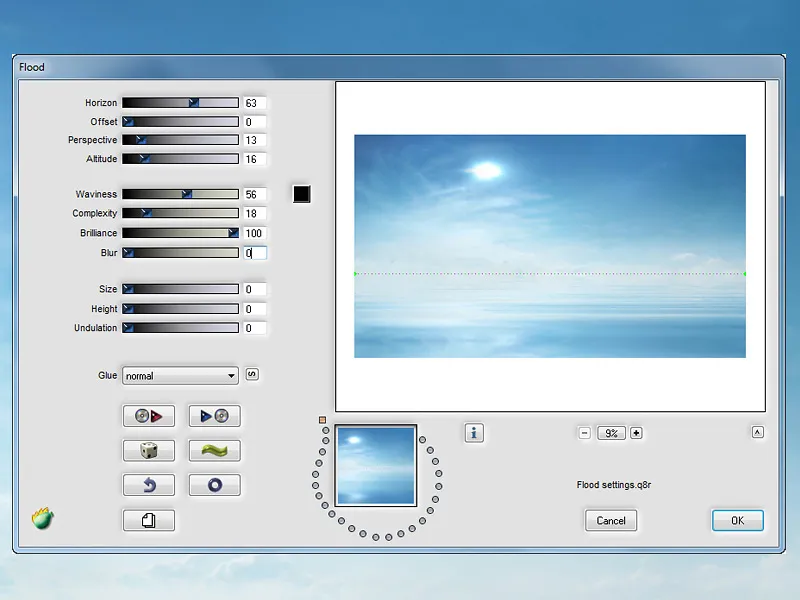
Vaihe 3: Taustan väri mukautetaan Kuler-väripalettiin
Aion nyt mukauttaa taustaa luomaani Kuler-väripalettiin. Valitsen kuvasta kohdan keskisävyllä ja siitä kohdasta korjaan väriä. Saadakseni paremman yleiskuvan maalaan pieniä laatikoita värivalikoimaani. Käytän Värinotto-työkalua ja napsautan kerran siniseen laatikkoon ja kerran taivaan kohtaan. Avaa Tieto-ikkuna, jossa näen RGB-arvot ja voin säätää väriä täydellisesti.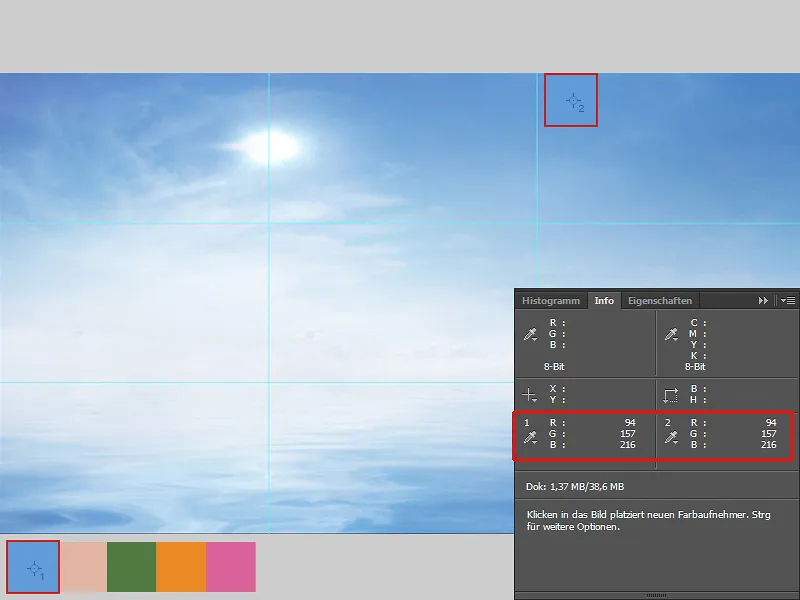
Taustaan lisään Sävyjen korjauksella keskisävyihin hieman vaaleutta. Väri-/kirkkauskohdassa vähennän kirkkautta hieman. Värijakaumassa annan kuvalle enemmän sinisävyjä. Kaikki kerrokset niputan yhteen ja nimeän ne "Tausta".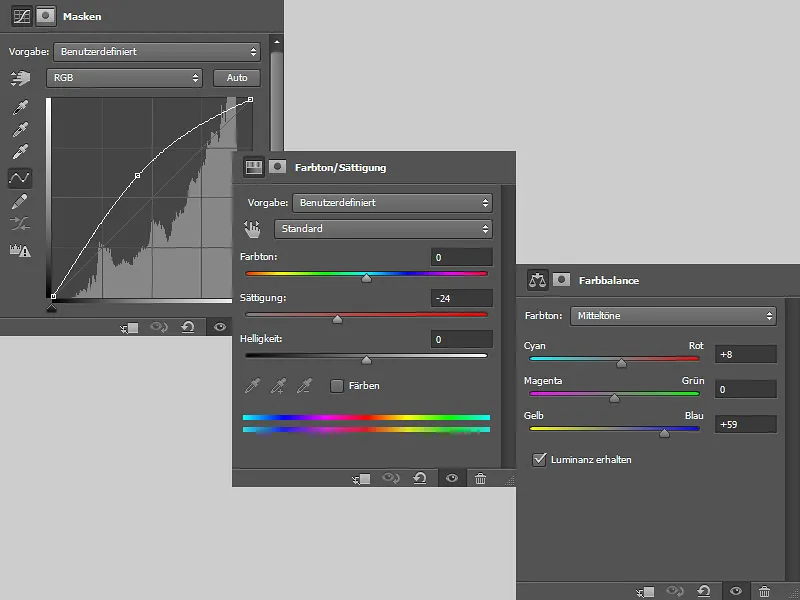
Vaihe 4: Kiven lisääminen
Sijoitan kiven kuvan vasempaan alakulmaan. Ensimmäisenä vaiheena korjaan väriä hieman Väri-/kirkkaus-toiminnolla. Yhdistän molemmat kerrokset yhteen ja nimeän ne "Kivi". Korvaan kopioin kerroksen ja valitsen tilaksi Peikkovaalea 55%:n Päällyspuoli. Yhdistän molemmat kerrokset yhteen ja nimeän ne "Kivi".
Vaihe 5: Naisen lisääminen
Olen jo rajannut naisen vapaaksi ja nyt lisään hänet kuvaan ja sijoitan hänet kiven päälle. Poistan taustalla olevan auringon. Hiukset on myös sovitettava, koska valkoinen reunus häiritsee minua. Ja jotta nainen istuisi todella kivellä, varjoja on maalattava.
Aurinko: Valitsen "Tausta" -kansion, luon uuden kerroksen ja nimen sen "Taivas". Otan Pipet-naulan ja otan taivaan värin ja maalaan pehmeällä Pensselillä auringon. 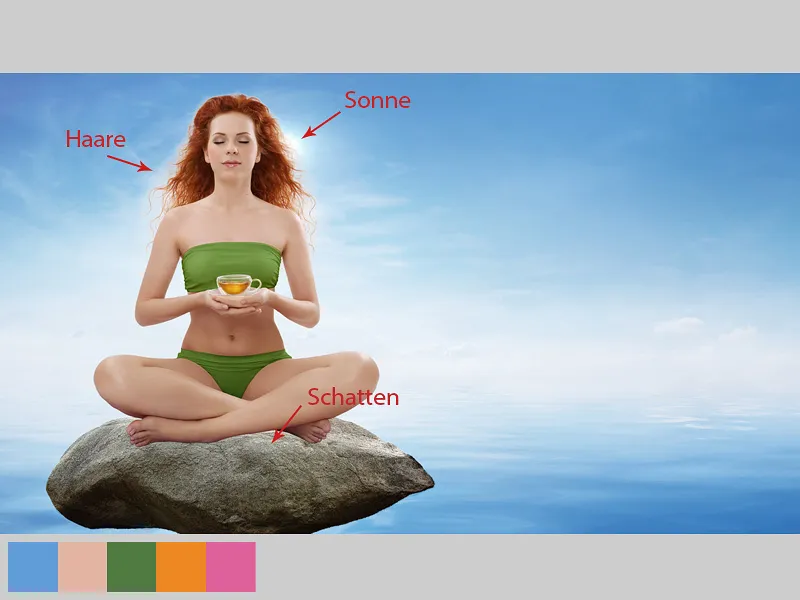
Hiuksen reunus
Luo uusi kerros ja nimeä se "Hiuksen reuna". Jotta kerros vaikuttaa vain hiuksiin, luo leikkausmaskin ja valitse kerroksen tilaksi Kerroksittaa. Maalaa varovasti hiuksen reunan yli pehmeällä Pensselillä ja Päällyspuoli ja Virta n. 10-15%:iin ja ota väri taivaalta. 
Ihonväriä mukautetaan
Ihonväri on hieman liian lämmin ja ei sovi kovin viileään ympäristöön. Siirryn Kuvankanavat, valitsen Tummansininen, siirrän liukusäädintä 18%:iin ja napsautan Leikkausmaskin-symbolia. Maskissa maalaan mustalla värillä hiuksien ja vaatteen yli. Haluan, että vain ihonväri muuttuu.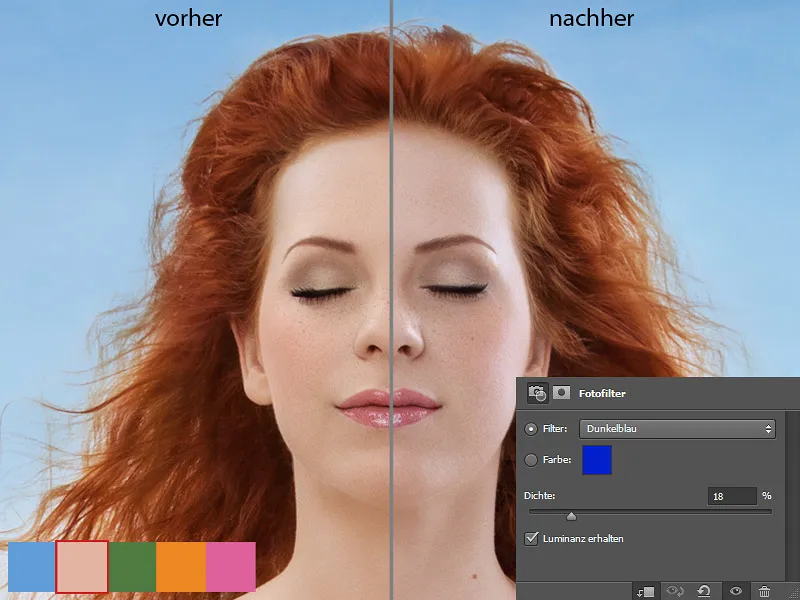
Maalaa hiukset
Luo uusi kerros ja nimeä se "Hiusten maalaus." Valitsen sitten hiuksille sopivan siveltimen kärjen ja maalaan keskiteholla ja Virralla varovasti hiuksia puuttuville alueille. Vapauttamisen seurauksena hiuksissa oli aukkoja tai rumia kohtia.
Nyt haluan, että hiuksista tulee hieman valoa heijastavia, joten ne kimaltelevat. Teen tämän uudella tasolla, jossa käytän Negatiivinen kertolasku -tilaa. Valitsen suuren, pehmeän siveltimen, jonka peitto on matala ja virtaus on noin 10-20 %, ja maalaan hiusten päälle. Otan värin hiuksista. Kaikki tasot yhdistän kansioon ja nimeän sen "Nainen."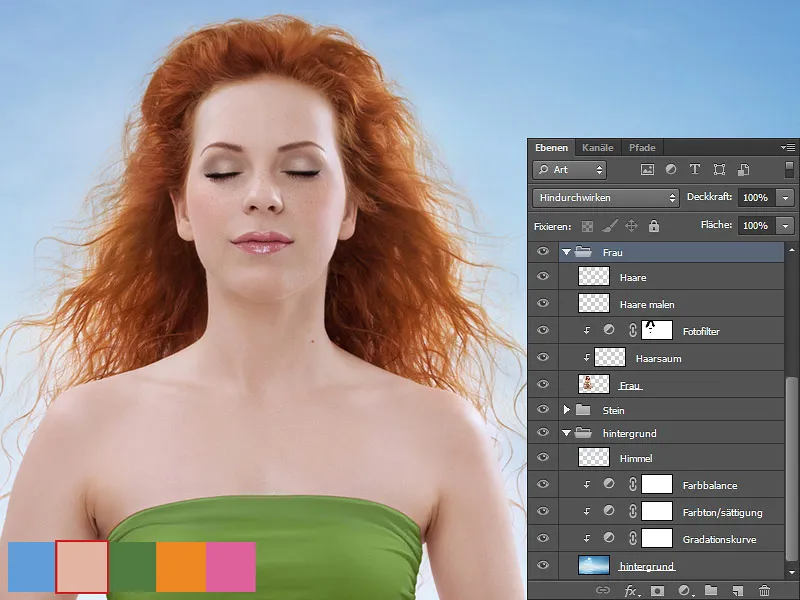
Varjojen maalaus
Luo uusi taso kansioiden "Kivi" ja "Nainen" väliin. Nimeä kerros "Varjot" ja laita se uuteen kansioon, jonka nimeät "Varjot/Kivi." Myöhemmin luon enemmän tasoja varjoja varten tuohon kansioon. Kerroksella "Varjot" tilassa Kertolasku maalaan pehmeällä siveltimellä varjot naisen jalkojen alle. Otan värin kivestä.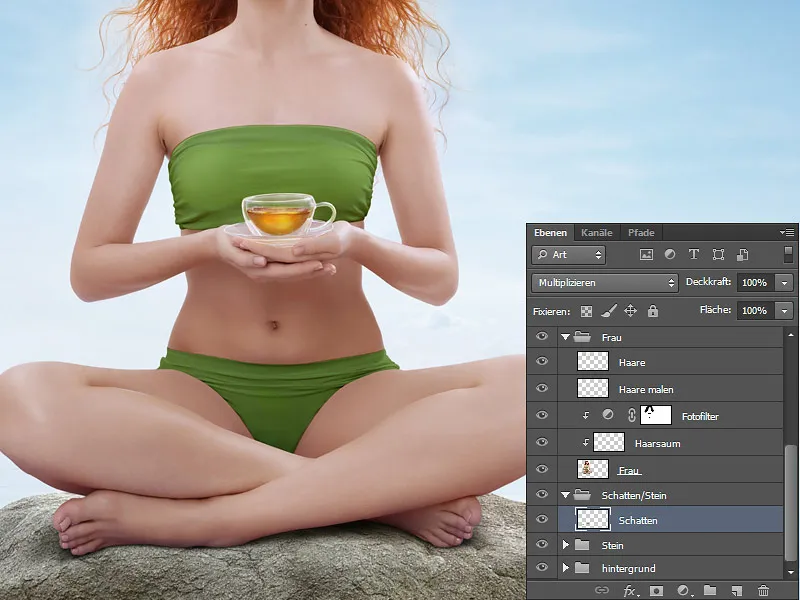
Jalkojen värjäys
Jalkojen ja jalkaterien väriä on myös muutettava. Luo uusi taso "Nainen" -kansioon Leikkausmaskin kanssa tason "Valosuodin" ylle. Nimeä taso "Väri Jalkoja" ja valitse tila Väri. Käytä pehmeää sivellintä peitolla ja virtauksella noin 10-15 % ja maalaa jalkojen ja jalkaterien päälle. Otan värin kivestä.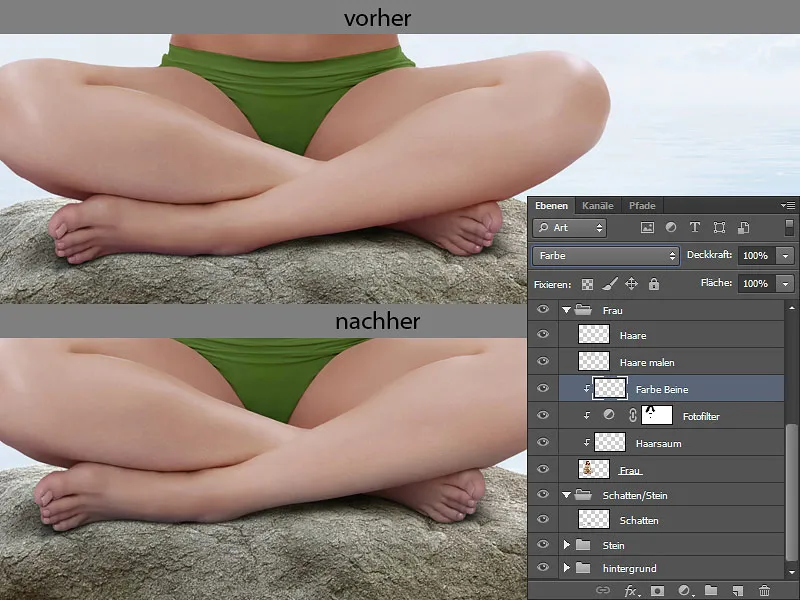
Vaihe 6: Vedenheijastus / Kivi
"Nainen" ja "Kivi" -kansiot kopioidaan. Kansioiden kopiot yhdistetään yhdeksi tasoksi. Nimeän kerroksen "Kivi" ja asetan sen kansioiden "Kivi" ja "Varjot" väliin. Asetan tämän kerroksen myös uuteen kansioon, jonka nimeän "Vedenheijastus." Teen kiven heijastuksen tästä kerroksesta. Valitsen kerroksen ja menen kohtaan Filter>Flaming Pearl Flood. Kun korjaukseni on valmis, vahvistan muutokset painamalla OK.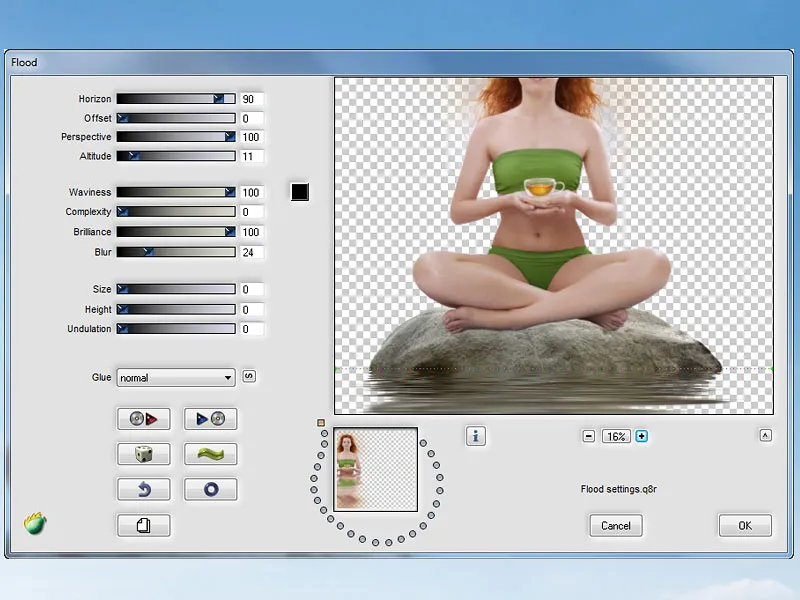
Käytän Siveltimen poistotyökalua poistaakseni kaiken muun paitsi heijastuksen, sovitan heijastuksen kiveen; valitsen Sienityökalun sivellintyypillä Sieni ja kovuudella 50 % ja vien sitä vaakasuuntaan, jolloin pehmeän epätasaisuuden ja aukot häviävät. Nyt minun täytyy lisätä heijastukseen sinisiä sävyjä. Teen tämän Väri tasapaino työkalulla ja, tärkeää: Klikkaa Leikkausmaski symbolia, jotta muutokset vaikuttavat vain heijastukseen.
Vaihe 7: Lootuskukat ja lehdet lisääminen
Nyt asettelen kaikki valmistellut kukat ja lehdet vedelle ja järjestelen ne mieleni mukaan. Nimetään tasot ja laitetaan ne kansioon naisen kansion ylle ja nimeään se "Kukat."
Kukille luon uusia tasoja tilaan Kertolasku Leikkausmaskilla. Näille tasoille maalaan varjot jokaiselle yksittäiselle kukalle. Kohdat on merkitty punaisella nuolella. Valitsen pehmeän siveltimen jossa peitto ja virtaus ovat noin 10-15 %. Otan värin paikoista, joihin haluan maalata.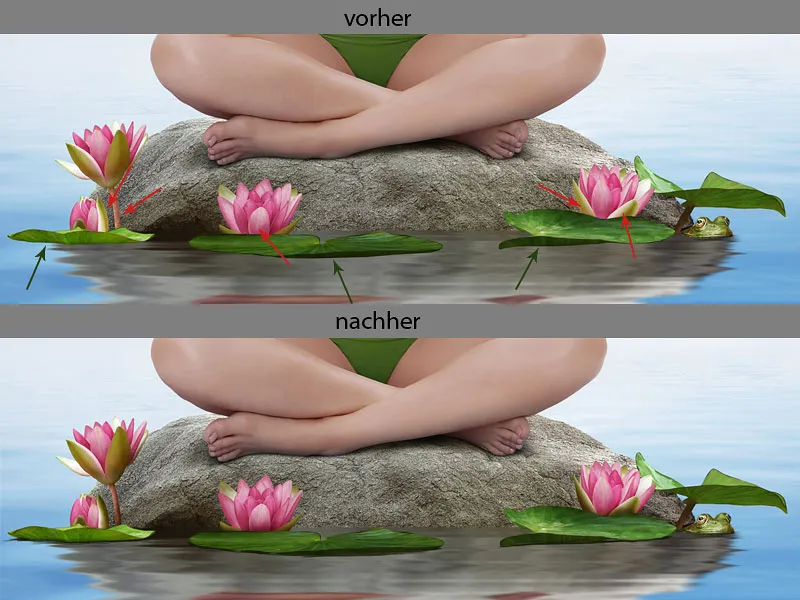
Luo nyt uusi taso varjoille lehtien alle; kohdat on merkitty vihreällä nuolella. Laita taso alimmaksi, sen täytyy olla lehtikerrosten alla. Nimeä taso "Varjot." Valitse siveltimen kärki nimeltään "Yksityiskohdat" ja maalaa varjot lehtien alle. Värin otan lehtien tummimmista kohdista. Voit korjata vetojasi Sienityökalulla, viemällä vetoja hieman kuvan suuntaisesti.
Kukkien ja lehtien vedenheijastus
Kopioi kukkien ja lehtien tasot ja laita kopiot "Vedenheijastus" kansioon.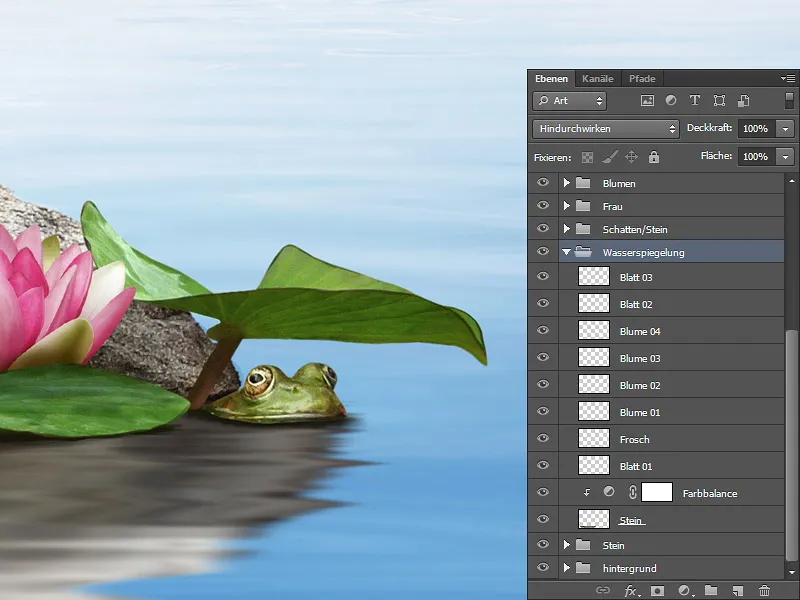
Nyt valitsen lehtitason ja menen kohtaan Filter>Flaming Pearl Flood. Jokaiselle yksittäiselle kukalle ja lehdelle tehdään erilaisia asetuksia. Sinun täytyy vain kokeilla ja katsella. Kun olen tyytyväinen tulokseeni, vahvistan sen painamalla OK. Tein saman jokaisen tason kanssa.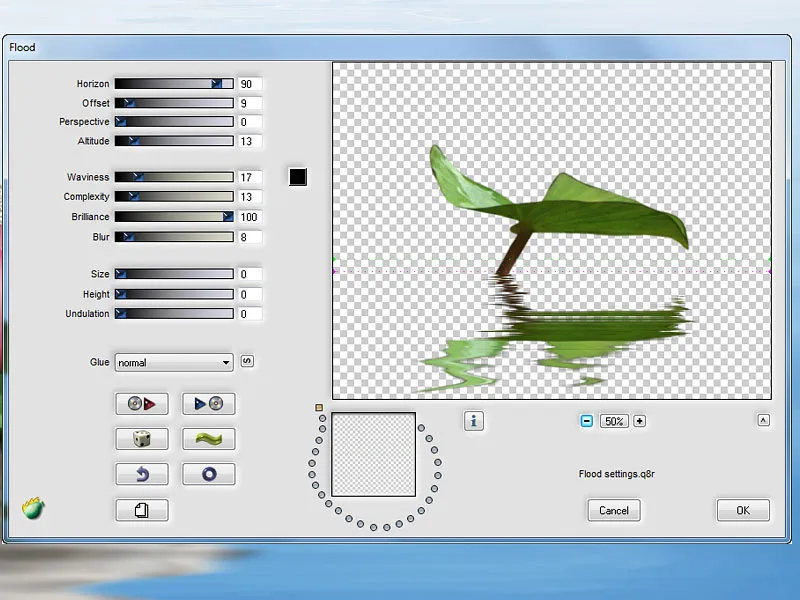
Lehden poistan Siveltimen poistotyökalulla ja jätän vain heijastuksen. Nyt sijoitan heijastuksen lehtini ja sammakon alle.
Heijastusta ei voi jättää sellaiseksi kuin se on, koska se ei sovi. Käyttämällä Siveltimen poistotyökalua pyyhin pois joitain kohtia ja Sienityökalua muotoilen heijastuksen oikeaan muotoon. Sieni -siveltimen kovuuksi valitaan 80 % ja viivaan suuntaan.
Näin näyttää lopputulokseni:
Heijastavien kukkien ja lehtien värikorjaus
Kukkien ja lehtien heijastus miellyttää minua, mutta väriä on muutettava hieman. Lehdet ja kukat ovat hieman liian kirkkaita, muutan sen sävykäyriä käyttämällä ja vedän käyrää keskisävyissä hieman alaspäin.
Tätä teen jokaiselle lehdelle ja kukalle luomalla leikkausmaskit, painamalla maskikuvaketta alhaalla. Jokaiselle lehdelle ja kukalle tulee myös vähentää kylläisyyttä, teen tämän väri/kylläisyys kautta. Asetan kylläisyyden säätimen -31%:iin ja aktivoi samalla maskin, Kun korjaan hieman kukkien väriä, koska se vaikuttaa minulle hieman liian punaiselta. Teen tämän väri tasapaino ja aktivoimalla jälleen leikkausmaskin.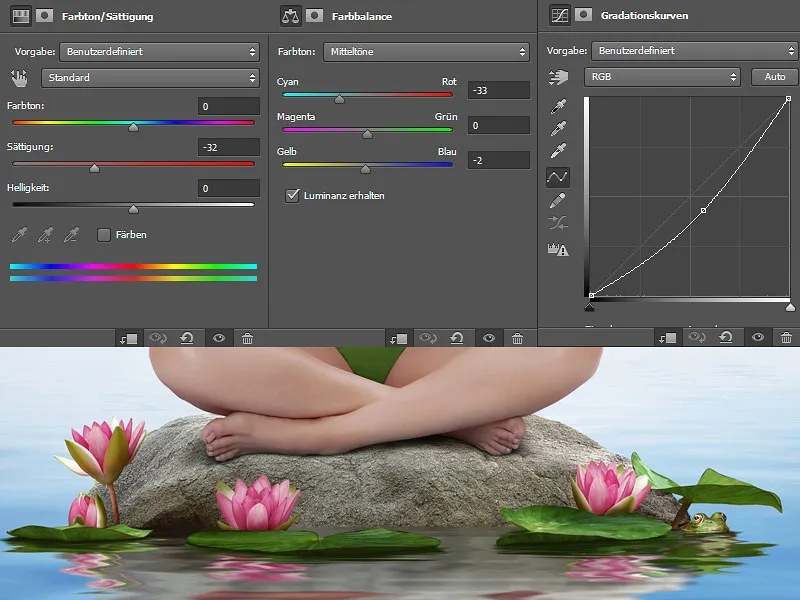
Näin näyttää tasovalintani: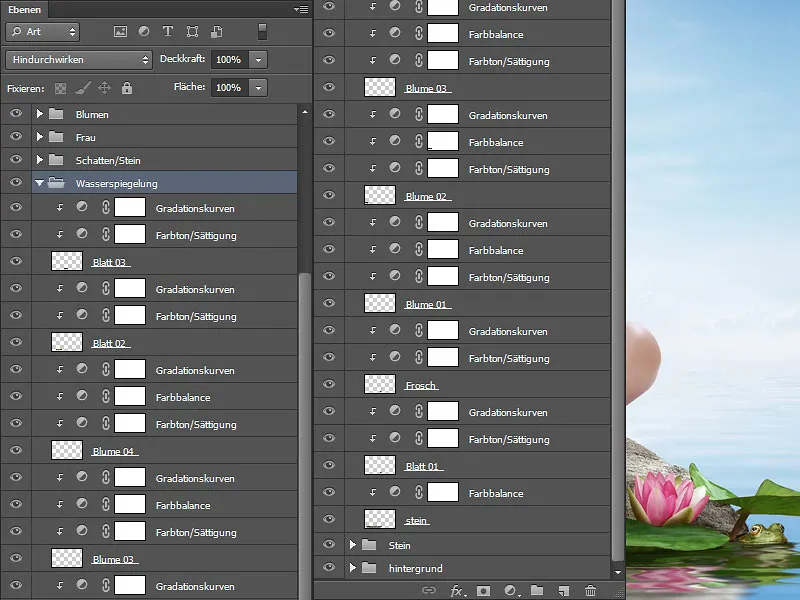
Varjo kivellä
"Varjo" kansiosta luon uuden tason Kerroksissa. Maalaan kivelle varjoja kukista, koska niitä ei myöskään saa unohtaa. Valitsen pehmeän siveltimen pienellä peitolla ja virtauksella (noin 10-15%). Otan värin kiveltä ja maalaan varovasti varjoja. Mitä lähempänä kohdetta on kivelle, sitä tummemmat ja ilmaisuvoimaisemmat varjot ovat. Mitä kauempana, sitä pehmeämmät.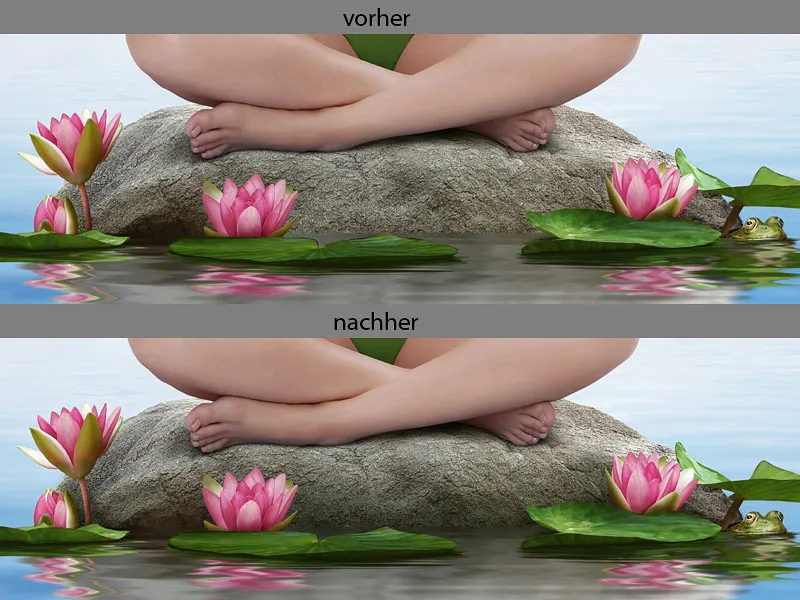
Vaihe 8: Vesipisaroiden maalaus
Luon kaksi uutta tasoa "Vesipisara 01" ja "Vesipisara 02". Maalaan vesipisarat näille tasoille.
Ensimmäiseksi maalaan ääriviivat, jotta näen muodon, joiden vesipisaroiden pitäisi näyttää. Maalaan ääriviivat käyttämällä sivellin työkalua "Yksityiskohdat". Toinen vaiheena maalaan vesipisarat perusvärillä. Sitten määrittelen, missä varjoalue on, ja maalaan sen tummalla värillä. Päästä on hyvin vaikeaa kuvitella, missä valo ja varjo ovat, siksi on järkevää etsiä viitekuvia. Mitä tein myös! Häivytän värien siirtymät vaalean ja tumman välillä käyttämällä Siveltimellä sively. Ja viimeisenä vaiheena maalaan valonsäteet. Teen tämän myös sivellin työkalulla "Yksityiskohdat" ja häivytän niitä varovasti Siveltimellä sively. Pakkaan tasot kansioon ja nimeän sen "Maalaus Yksityiskohdat".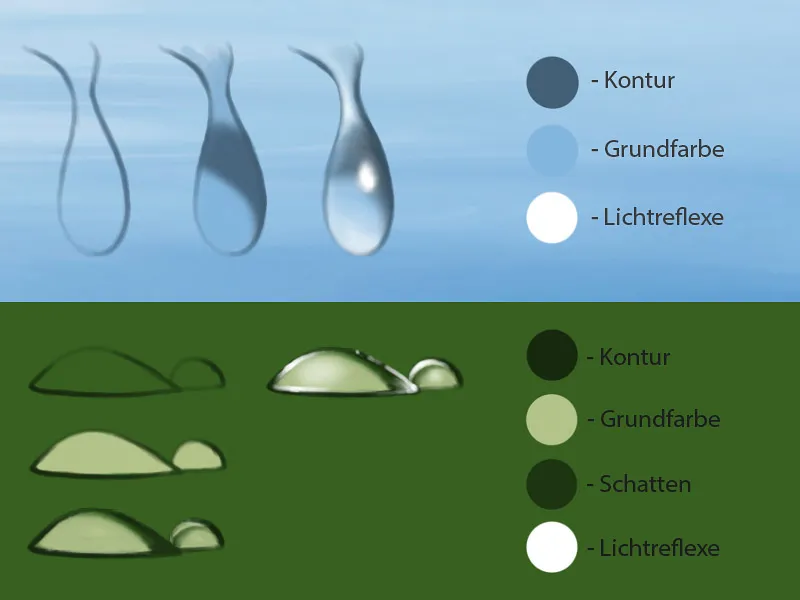
Vaihe 9: Veden heijastusten maalaus
Kansiossa "Maalaus Yksityiskohdat" teen uuden tason ja nimeän sen "Veden heijastukset". Maalaan veden heijastukset tälle tasolle. Sivellin työkalulla "Yksityiskohdat" keskimääräisellä peitolla ja virtauksella noin 50% maalaan valkoisella värillä kevyitä viivoja pisteinä kivireunaa sekä lehtiä vasten.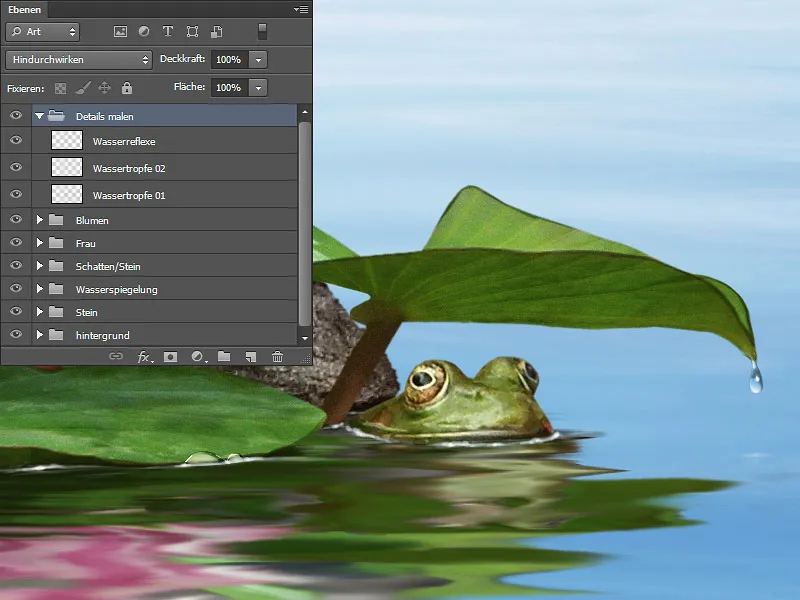
On parasta etsiä myös täältä viitekuvia, joiden avulla voit suunnata.
Vaihe 10: Lisää kohinaa
Viimeisenä vaiheena lisään vesipeilinäkuvani hieman kohinaa. Käsittelyn ja Siveltimellä sively ansiosta myös kuvapistemit on sumentunut. Luon uuden tason Pehmeä valo tilassa ja täytän sen 50% harmaalla. Pakkaan tasot "Varjo/Kivi" kansion ja "Vesipeilikuva" kansio väliin ja menen Suodin>Kohinasuodin>Kohina lisääminen.
Kohinan Voimakkuus riippuu aina kuvan lopusta. Ohjataan itseäni lehteen ja vedän liukusäädintä sen verran, kunnes lehdellä ja veden kohinalla on sama Voimakkuus. Minun tapauksessani se on 4%. Valitsen Gaussinen normaalijakautuminen ja Monokromaattinen ja vahvistan OK.
Vaihe 11: Värikartta
Ja vielä muutama sana Värikartasta. 3. Vaiheessa ("Taustavärin sovittaminen värikarttapaneeliin") näytin, miten käytän Tieto -ikkunaa. On tärkeää tarkistaa lukemat, muuten siitä tulee liikaa ja menetät nopeasti kokonaiskuvan. Tämä toimintatapa on tietenkin järkevää vain, jos sinulla on vahvistettu Väripalettisi tai työskentelet Värikartan kanssa ja haluat, että värit ovat myös identtisiä. Jos tämä on vapaa työ ja luot oman makusi mukaan, voit myös säästää aikaa.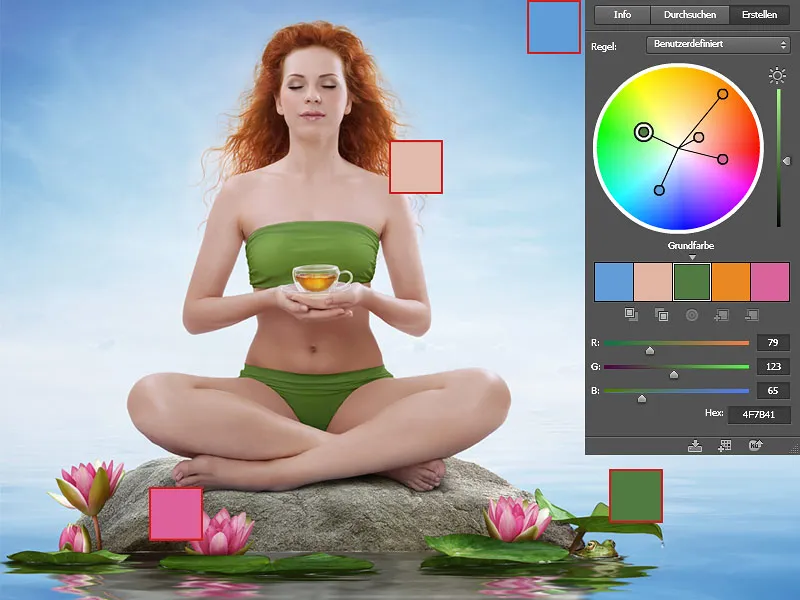
Näin se tulee näyttämään!.webp?tutkfid=78752)


